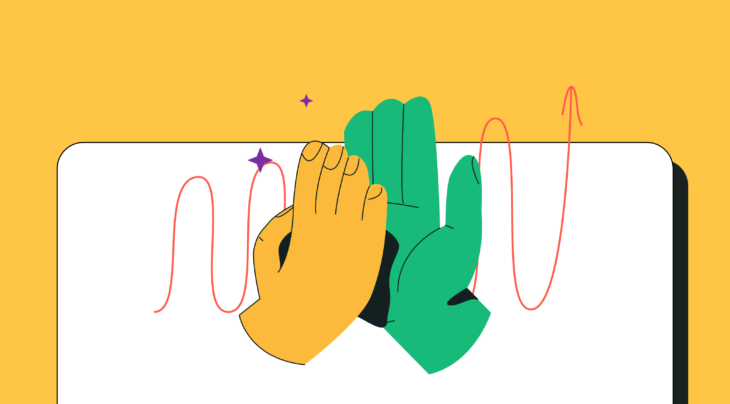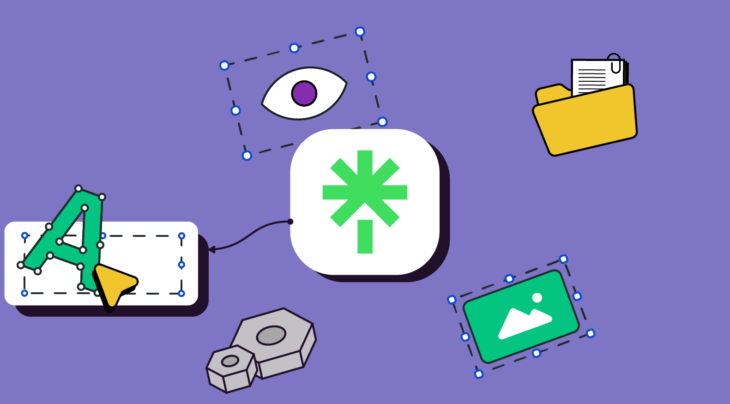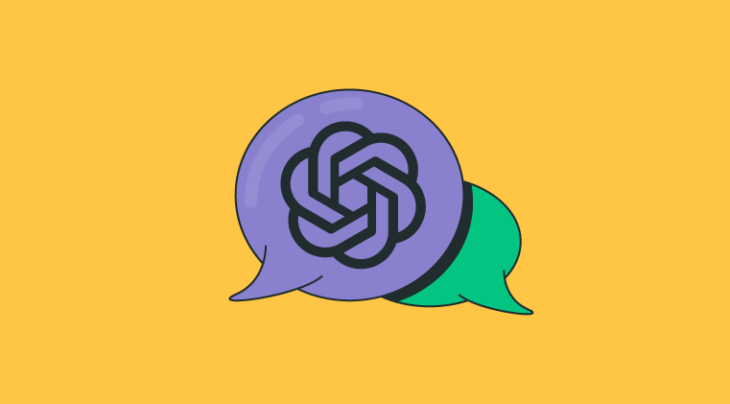Se você utiliza e-mail marketing e quer saber como salvar o template, está no local certo. Existe uma ferramenta fácil e rápida que possibilita que você salve templates em formato HTML ou outros formatos para utilizar quando achar melhor. Essa ferramenta é a extensão do Chrome SendPulse. Veja como funciona e como usar!
Extensão do Chrome SendPulse
Salvar um template pode facilitar muito a vida de quem está lidando com e-mails marketing ou precisa enviar e-mails com template por qualquer outra razão.
Isso porque, com a utilização de templates, você consegue editar todas as informações e o destinatário recebe um e-mail muito mais natural e com aspecto pessoal. E poder salvar isso utilizando uma extensão do Chrome torna tudo muito mais fácil.
A extensão do Chrome SendPulse permite que você salve qualquer e-mail que esteja em sua conta Gmail. E, para facilitar ainda mais, é possível salvar em vários formatos, como HTML, PDF e PNG.
Além disso, essa extensão permite que você salve o arquivo no seu computador, bem como na conta SendPulse como um template.
Como usar a Extensão do Chrome SendPulse?
Antes de mais nada, é preciso se certificar de que você está usando um e-mail Gmail. Após instalar a extensão através do nosso site, aparecerá um ícone como se fosse de download dentro do Gmail.
Para localizar esse ícone, basta abrir o e-mail com o template que você quer salvar e o ícone estará na barra de opções, logo acima do título do e-mail.
Após, clique no ícone e observe que aparecerá uma caixa de diálogo informando as opções para salvar.
Após escolher, basta clicar e automaticamente o e-mail com o template estará salvo.
Escolha se deseja salvar como HTML, PNG, PDF ou se deseja salvar como template na sua conta SendPulse.
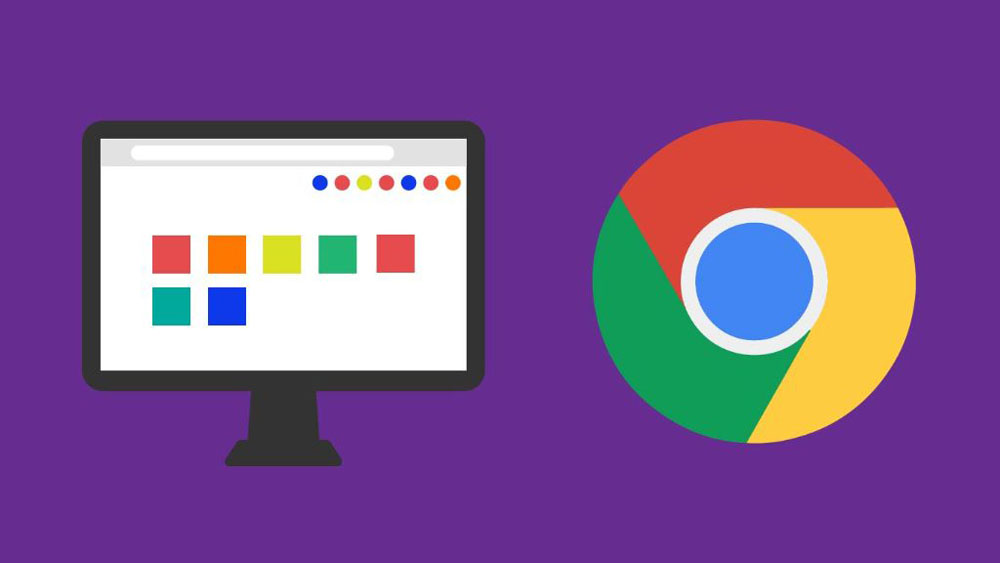
Salvar sem marca d’água
Quando você clicar no botão de salvar o e-mail conforme o passo a passo acima, irá notar uma mensagem logo no início da caixa de diálogo. Nessa mensagem vai estar escrito que, se você deseja salvar sem marca d’água, precisa fazer login na sua conta da SendPulse.
Isso quer dizer que se você baixar a extensão do Chrome SendPulse e quiser salvar um e-mail sem estar logado na SendPulse, é possível. No entanto, vai salvar o arquivo com uma marca d’água.
Porém, para poder utilizar livremente seu e-mail template sem marcas, basta clicar na opção “Conecte-se”. Essa opção fica logo em seguida da mensagem.
Se você ainda não tiver uma conta SendPulse, não tem problema. Basta clicar na outra opção ao lado, que diz “Registro”. Clicando nessa opção, você vai criar uma conta SendPulse de forma rápida e breve.
Com isso feito, basta voltar ao e-mail e concluir o salvamento do template sem marca d’água e sem mais interrupções.
Dessa forma, com poucos cliques, você passa a poder salvar quantos e-mails quiser e no formato que preferir.
Além disso, a instalação da extensão do Chrome SendPulse é feita somente uma vez. Em todas as outras vezes que você entrar em seu e-mail Gmail e quiser salvar o template, já vai estar tudo configurado e pronto para o uso. Experimente hoje mesmo!